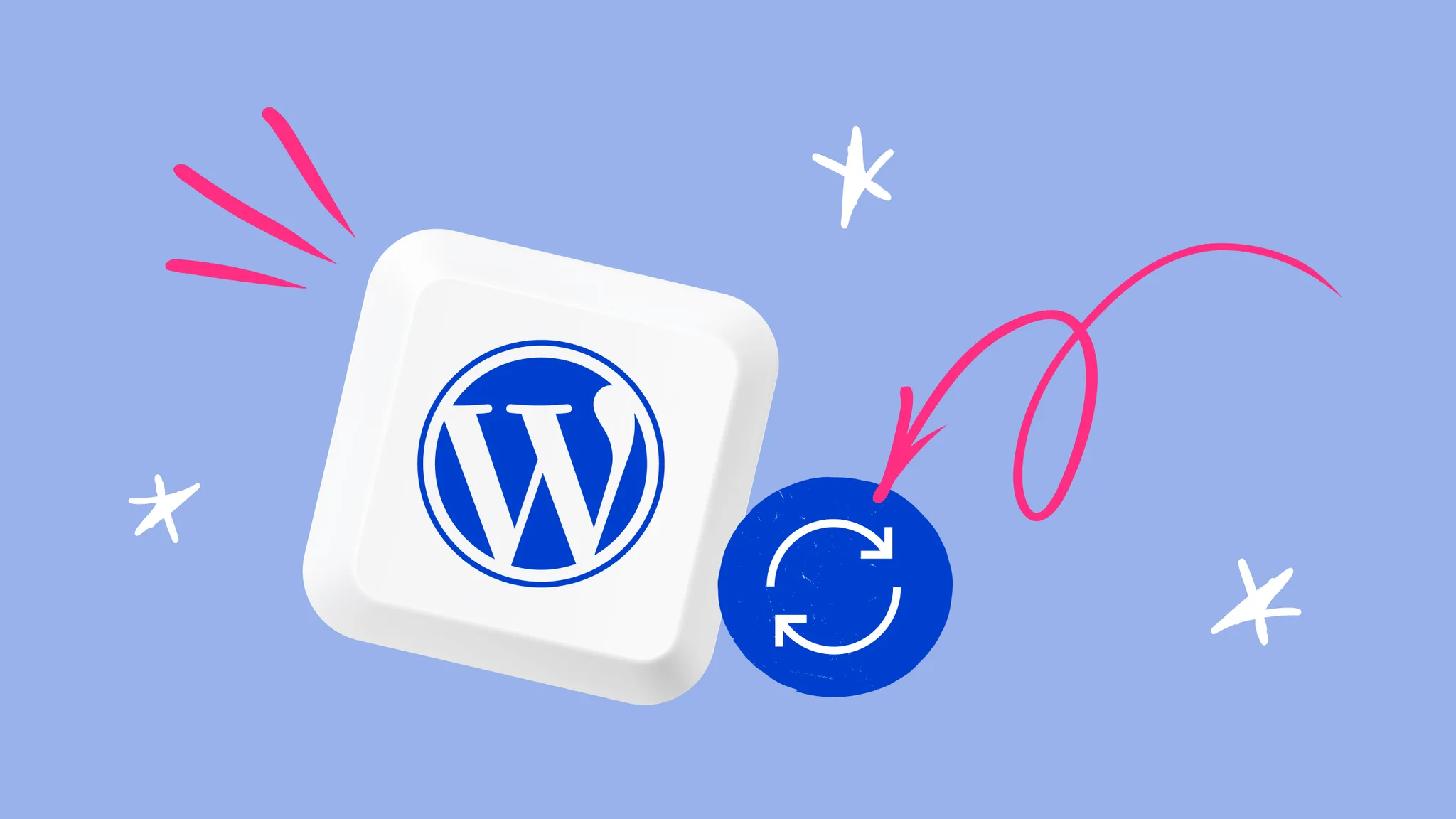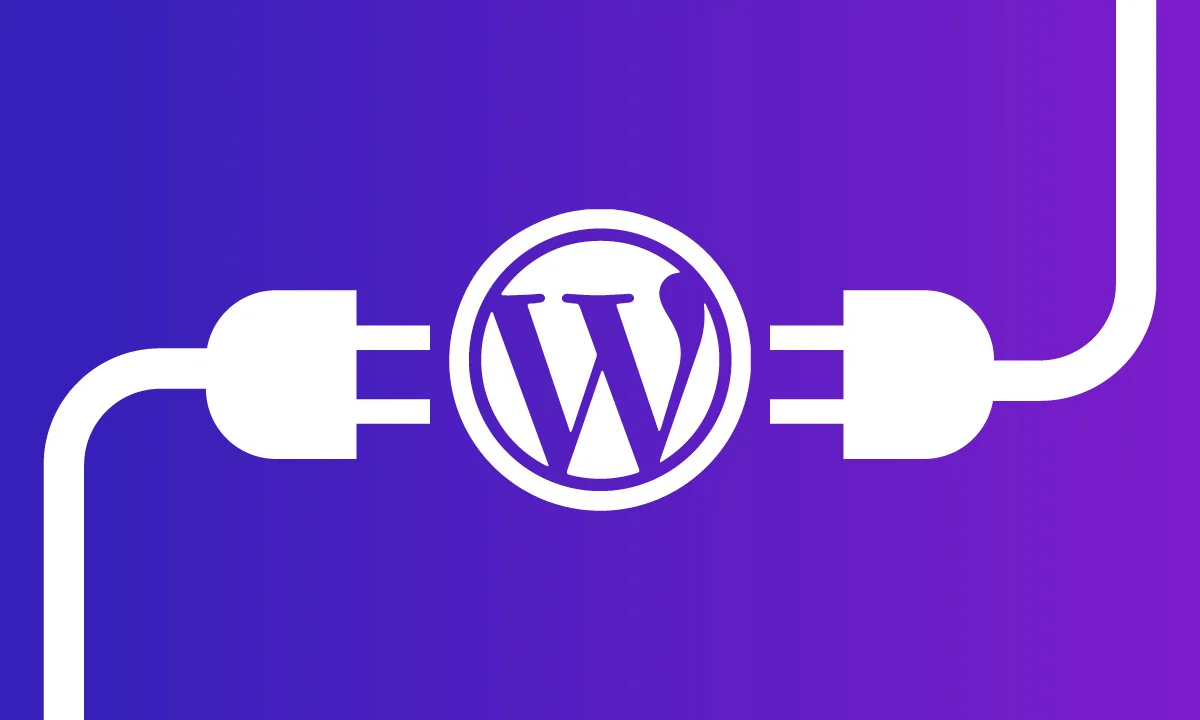使用WebP提升WordPress网站加载速度的完整指南
图片作为网站中的资源却往往导致页面加载缓慢。WebP格式应运而生,可以在保持较高图片质量的同时,大幅度压缩图片大小。WebP格式加快网站加载速度的同时还能提高用户体验和SEO效果。在这篇指南中,我们将详细讲解如何使用WebP格式来提升WordPress网站的加载速度。

一、WebP格式简介
WebP(Web Picture Format)是由Google开发的一种图像格式。相比传统的JPEG、PNG格式,WebP具有更高的压缩效率。具体来说,WebP格式的图片在保持相同质量的情况下,文件大小通常比JPEG小25%至34%,比PNG小26%。更小的文件大小意味着页面加载速度更快,带来更好的用户体验。
WebP格式支持有损压缩和无损压缩,并且能够支持透明度(alpha channel),这使得WebP在大多数场景下都能替代JPEG和PNG格式。
二、WebP格式对网站性能的影响
- 提升加载速度
使用WebP格式压缩后的图片文件比其他格式要小得多,加载时间因此大幅缩短,进而提升网站的整体加载速度。 - 节省带宽
小文件意味着更低的数据传输量,节省带宽。对于流量较大的站点,WebP的使用能够有效减少网站服务器和用户之间的数据传输成本。 - 提高SEO排名
网站加载速度是搜索引擎排名算法的重要因素。加载速度更快的网站能够获得更好的搜索引擎排名,从而提高网站的曝光率和流量。

- 适配多种设备
WebP格式可以自动适应不同分辨率和屏幕尺寸的设备,提升响应式网站的性能。不管是在桌面端还是移动端,用户都能享受到流畅的浏览体验。
三、如何在WordPress网站中启用WebP格式
在WordPress中启用WebP格式涉及几个步骤。以下是从图像上传到WebP格式支持的完整流程。
1. 检查服务器支持WebP格式
首先,确保你的服务器支持WebP格式。WebP格式需要服务器配置支持MIME类型。你可以通过检查服务器的配置文件(如Apache的.htaccess或Nginx的配置文件)来确认是否支持。
对于Apache服务器,你可以在.htaccess文件中添加以下内容:
<code># Enable WebP support<br><IfModule mod_headers.c><br> AddType image/webp .webp<br></IfModule><br></code>对于Nginx服务器,你可以在Nginx配置文件中添加:
<code># Enable WebP support<br>location ~* \.webp$ {<br> add_header Content-Type image/webp;<br>}<br></code>2. 安装并配置 ShortPixel 插件
在WordPress中自动处理WebP格式,最简单的方法是使用插件。以下以 ShortPixel Image Optimizer 为例,可以帮助你将现有的图片转换为WebP格式,并自动提供WebP图片版本。
ShortPixel支持将JPEG、PNG、GIF格式的图片自动转换为WebP格式,同时还能够优化图片的大小。
2.1 安装激活 ShortPixel Image Optimizer
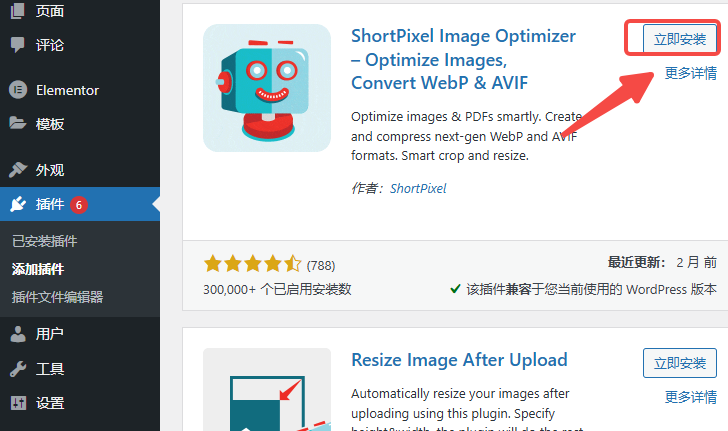
2.2 注册 ShortPixel 帐号并获取 API 密钥
为了使用 ShortPixel 插件,你需要注册一个 ShortPixel 账户并获取 API 密钥。按照以下步骤操作:
- 访问 ShortPixel 的官网:ShortPixel官网。
- 点击 Sign Up(注册)并创建一个新账户。
- 注册后,登录到你的 ShortPixel 账户。
- 进入 Dashboard,你将看到一个 API 密钥(API Key)。复制这个密钥。
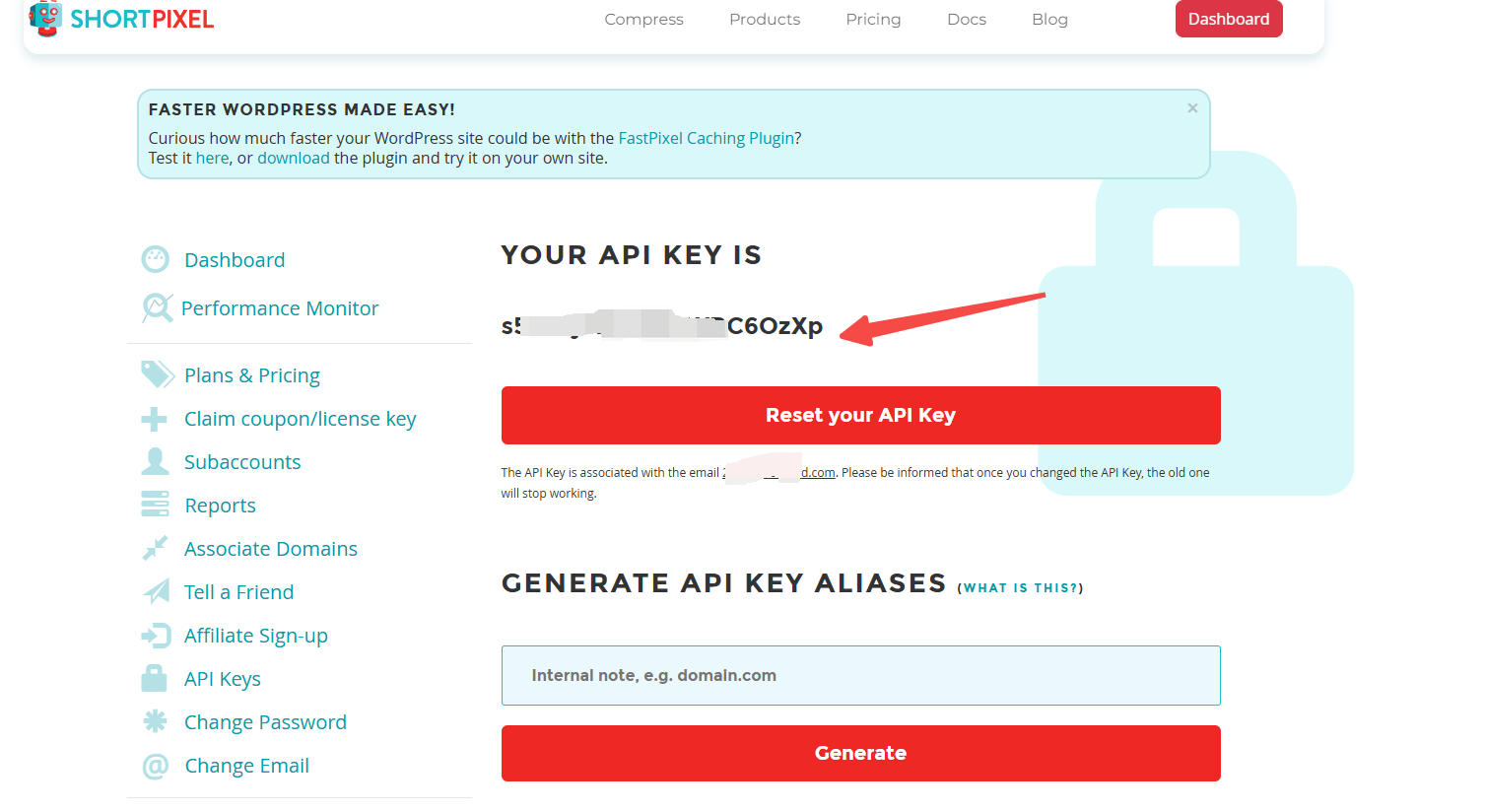
2.3 配置 ShortPixel 插件
- 在 WordPress 后台,点击 设置 > ShortPixel 进入插件的设置页面。
- 在设置页面的 API 密钥 输入框中粘贴你刚刚复制的 API 密钥。
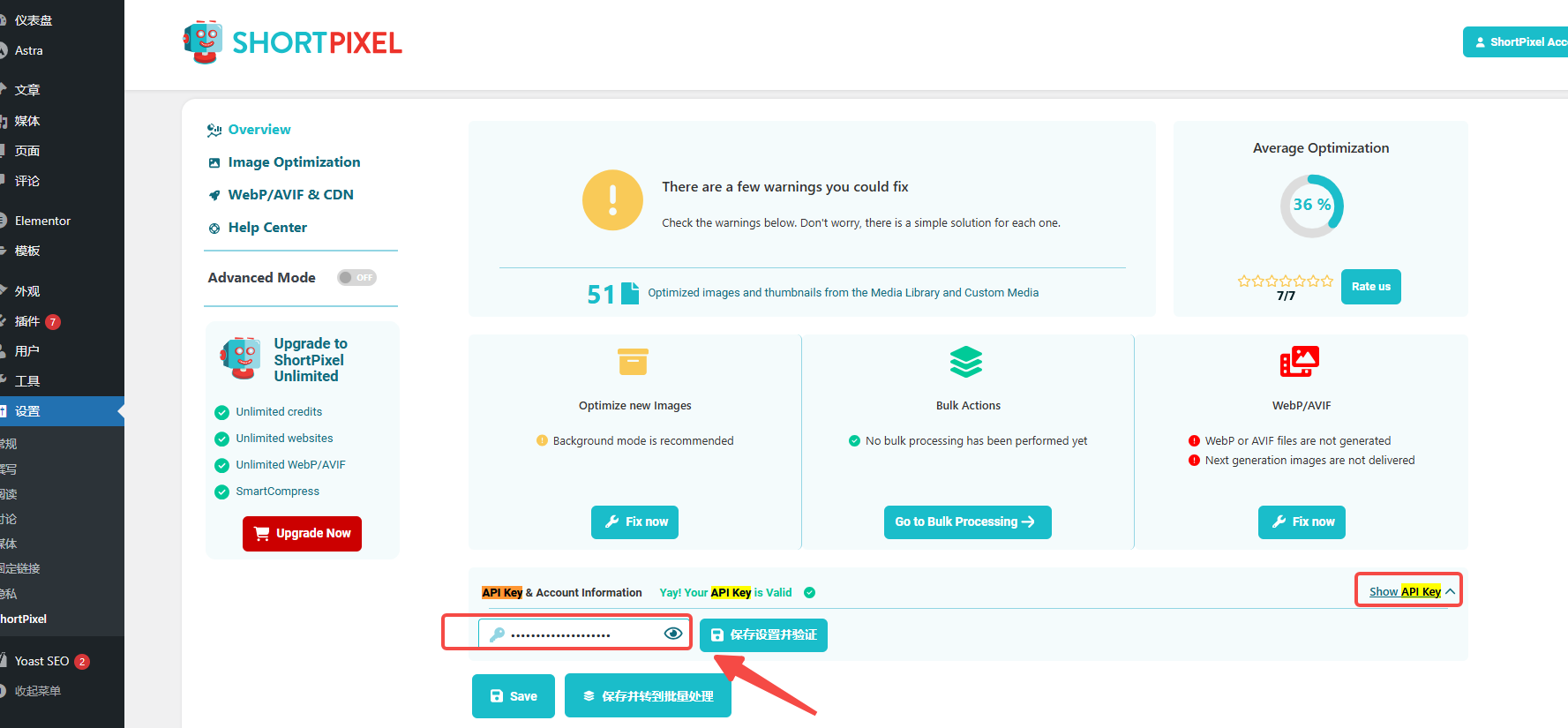
- 点击 验证密钥 来确认 API 密钥是否有效。如果验证通过,你会看到提示成功。
2.4 启用 WebP 格式支持
ShortPixel 支持 WebP 格式转换,你可以在设置中启用这一功能。
- 在 设置 > ShortPixel 页面,找到
WebP/AVIF & CDN部分。 - 找到 WebP 格式 选项,并勾选 启用 WebP 格式。
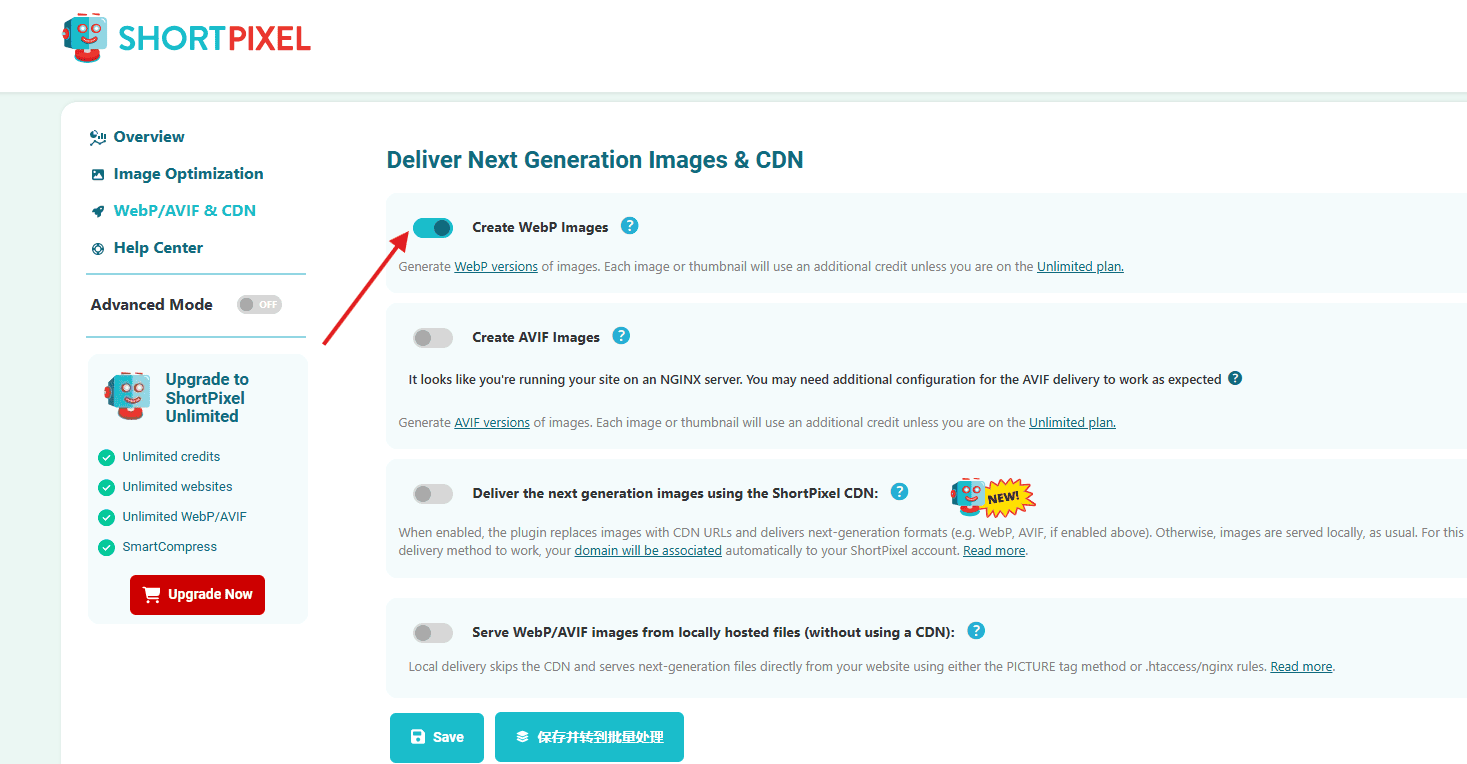
2.5 批量优化现有图片并生成 WebP 格式
在启用 WebP 支持后,你可以批量优化已上传的图片,并生成 WebP 格式的图片版本。
- 进入 媒体 > Bulk ShortPixel。
- 点击 开始优化 按钮,进入 Bulk ShortPixel步骤导航。
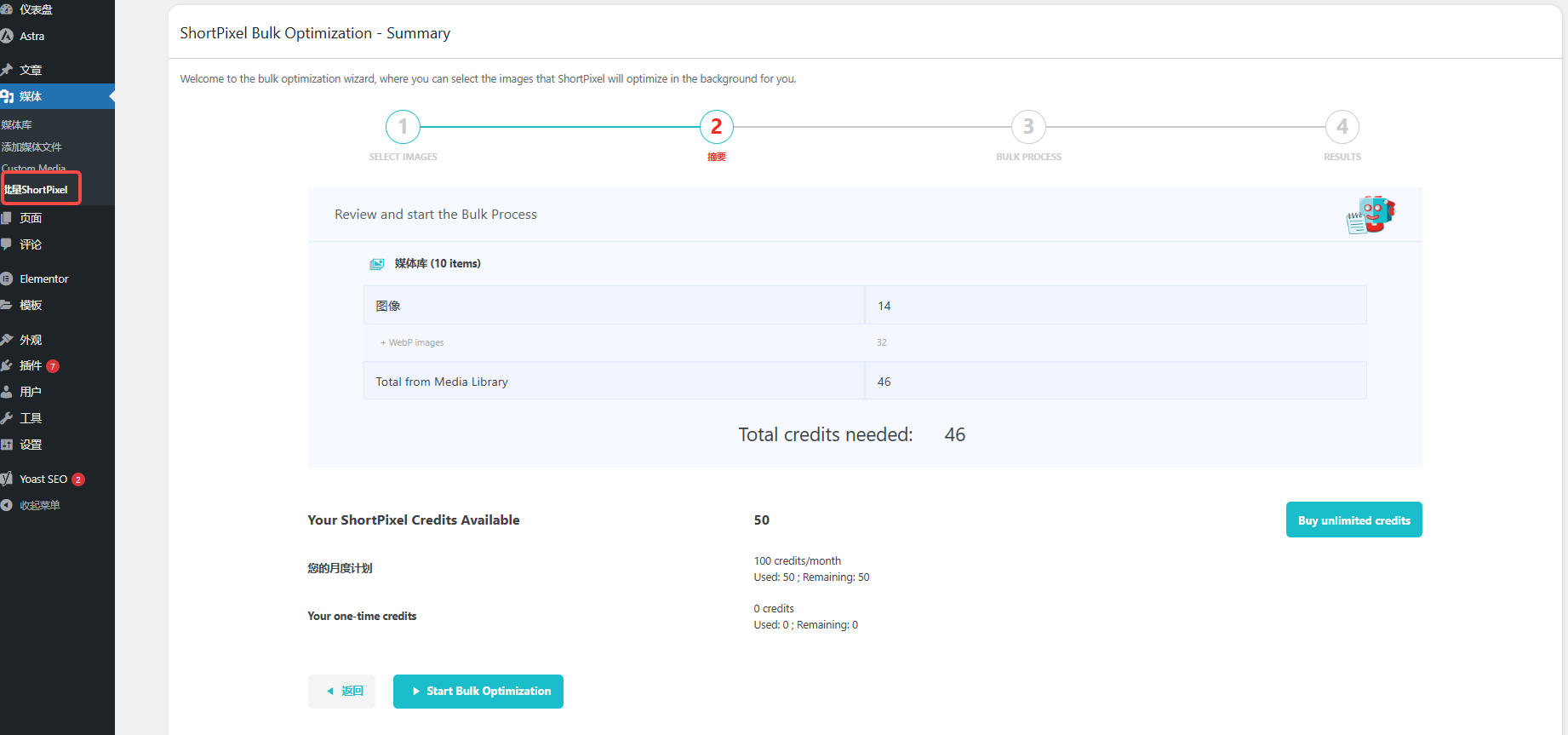
- ShortPixel 会开始优化现有的图片,并为每张图片生成 WebP 格式的副本。这个过程可能需要一些时间,具体取决于你网站上的图片数量。
- 完成后,所有优化过的图片将自动替换成 WebP 格式,或者在支持 WebP 的浏览器中显示 WebP 版本。
2.6 查看优化结果
在插件启用并优化图片之后,你可以查看图片优化的效果。访问你的网站,右键点击图片并选择 查看图片,查看图片文件的扩展名是否为 .webp,以确认 WebP 图片已成功应用。
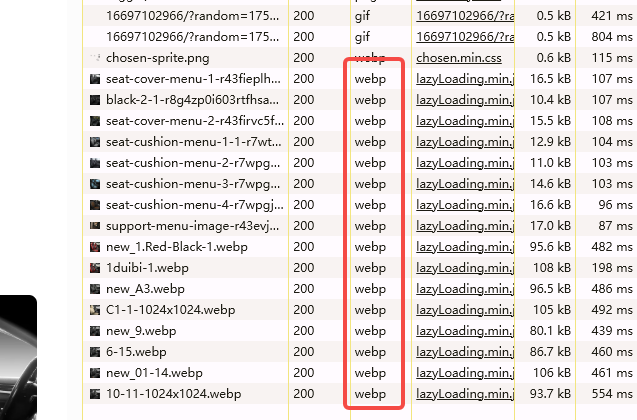
你还可以使用 Google PageSpeed Insights 或 GTMetrix 等工具检查网站加载速度,以查看 WebP 格式图片对页面性能的影响。
四、在WordPress中优化WebP图片加载速度
即使你已经启用了WebP格式,仍然可以通过以下几种方法进一步优化图片加载速度。
1. 使用图片延迟加载
延迟加载(Lazy Load)是指图片只有在用户滚动到它们的可见区域时才会加载。启用懒加载可以减少初始页面加载时的HTTP请求,从而提高页面的加载速度。
WordPress 5.5及以上版本已经内置了懒加载功能。如果你使用的WordPress版本较老,可以通过插件(如Lazy Load by WP Rocket)来实现。
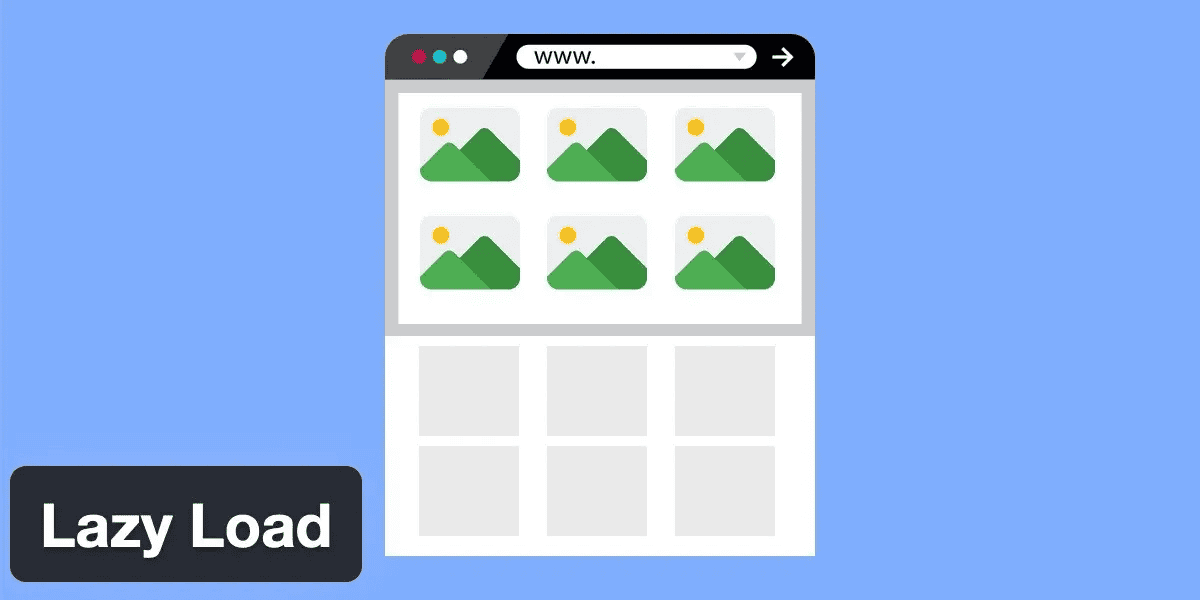
2. 启用缓存
使用缓存插件可以将页面的WebP图片缓存到浏览器和CDN中,从而加快页面加载速度。推荐的缓存插件有WP Super Cache、W3 Total Cache和LiteSpeed Cache。
3. CDN加速
使用CDN(内容分发网络)能够将图片分发到离用户更近的服务器,从而减少延迟和加载时间。许多CDN服务,如Cloudflare、KeyCDN和StackPath,都支持WebP格式,可以提供更快速的图片加载体验。
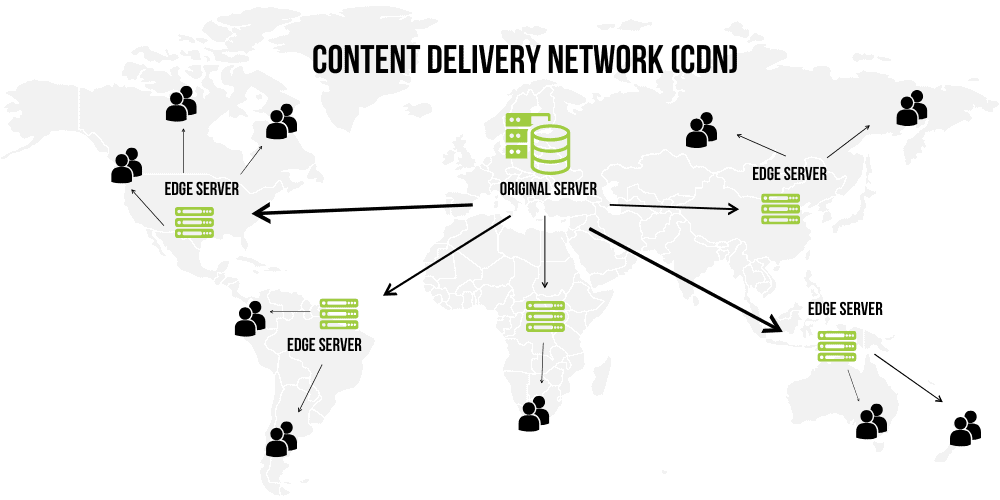
4. 定期优化和清理图片
定期检查和优化图片是保持网站性能的一个好习惯。使用WordPress插件如Imagify或EWWW Image Optimizer,定期压缩并清理未使用的图片,可以确保网站始终保持最佳的加载速度。
总结
WebP格式可以提升WordPress网站加载速度。通过减少图片的文件大小,WebP能够显著提高页面加载速度,提升用户体验,并且对SEO也有积极影响。
利用插件和CDN的支持,你可以轻松地将WebP格式集成到你的WordPress网站中,享受其带来的性能提升。
了解 宝藏号 的更多信息订阅后即可通过电子邮件收到最新文章。 © 版权声明 文章版权归作者所有,未经允许请勿转载。 相关文章 暂无评论... |
|---|